
Velencei karnevŠl

Deze les is door
mij gemaakt met PSP2020
De originele les vind je
hier
Materiaal
hier
Plaats de selectie in de selectiemap van PSP
Plaats de map "Minikeret" en de overige materialen in een map naar keuze
Filters
Mura's Meister - Cloud
PhotoSwizzle
***
1
Open een nieuwe transparante afbeelding van 880 x 550 pixel
2
Materialenpalet - zet de voorgrondkleur op #273465 en de achtergrondkleur op
#42526c
3
Effecten - insteekfilters - Mur's Meister - Cloud
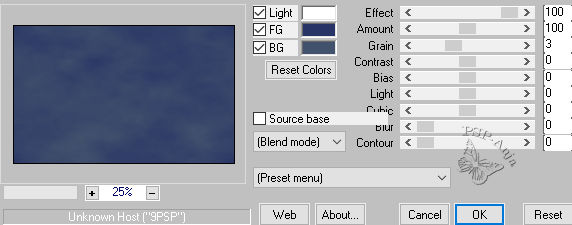
4
Lagen - nieuwe rasterlaag
5
Selecties - alles selecteren
6
Open de afbeelding "Background1-maryts-2021"
Bewerken - kopiŽren
Activeer je werkje
Bewerken - plakken in selectie
7
Selecties - niets selecteren
8
Lagenpalet - zet de mengmodus op luminatie (oud) en de laagdekking op 46%
9
Lagen - nieuwe rasterlaag
10
Selecties - alles selecteren
11
Open de afbeelding "Background2-maryts-2021"
Bewerken - kopiŽren
Activeer je werkje
Bewerken - plakken in selectie
12
Lagenpalet - zet de mengmodus op zacht licht en de laagdekking op 57%
13
Lagen - nieuwe rasterlaag
14
Selecties - selectie laden/opslaan - selectie laden van schijf
"velenceikarnevalselektion-maryts-2021"
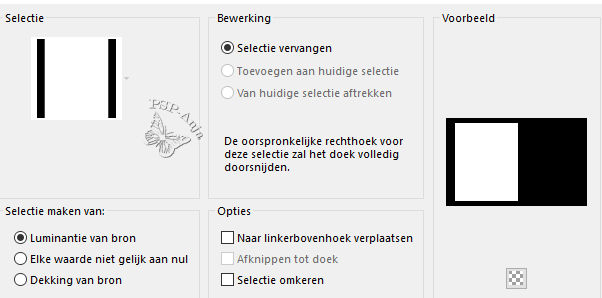
15
Vul de selectie met de donkere voorgrondkleur
16
Effecten - insteekfilters - PhotoSwizzle - Picture Frame +
Klik op Texture en zoek in je mapje de voorinstelling "frame_dec004_y"
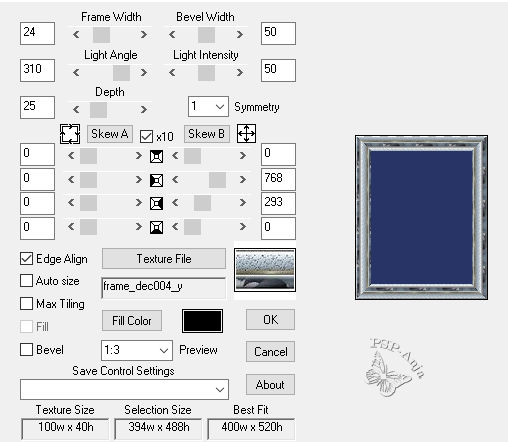
17
Selecties - niets selecteren
18
Effecten - 3D effecten - slagschaduw
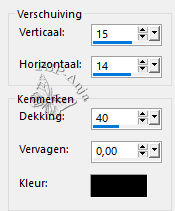
19
Open de tube "2027marytube-2021"
Bewerken - kopiŽren
Activeer je werkje
Bewerken - plakken als nieuwe laag
20
Selectiegereedschap (K) - plaats de tube zoals hier
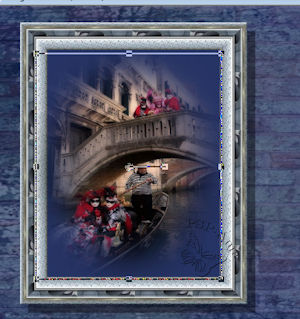
21
Aanpassen - slimme fotocorrectie
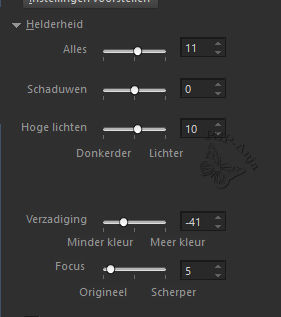
22
Lagenpalet - zet de laagdekking op 95%
23
Lagenpalet - activeer Raster 4
24
Selectiegereedschap rechthoek - maak een selectie zoals hier
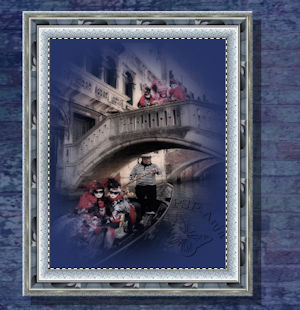
25
Effecten - textuureffecten - textuur "canvas fijn"
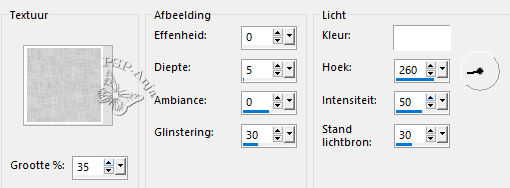
26
Lagen - nieuwe rasterlaag
27
Effecten - 3D effecten - gestanst
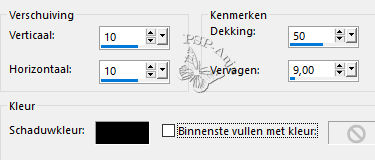
28
Selecties - niets selecteren
29
Lagen - schikken - vooraan
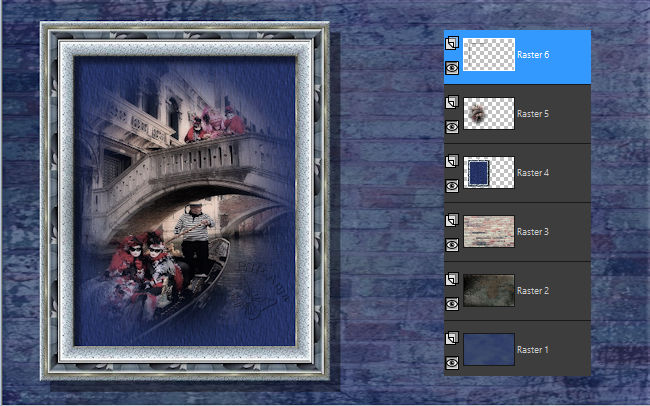
30
Open de tube "Text"
Bewerken - kopiŽren
Activeer je werkje
Bewerken - plakken als nieuwe laag
31
Selectiegereedschap (K) - plaats de tekst zoals hier
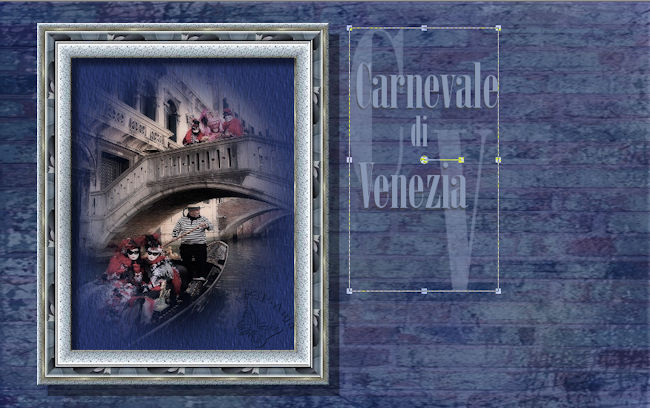
32
Afbeelding - rand toevoegen - 3 pixel #8897b4
Afbeelding - rand toevoegen - 3 pixel #273465
33
Open de tube "2026marytube-2021"
Bewerken - kopiŽren
Activeer je werkje
Bewerken - plakken als nieuwe laag
34
Afbeelding - formaat wijzigen - 75% - geen vinkje bij alle lagen
35
Schuif de tube op de plaats
36
Effecten - 3D effecten - slagschaduw
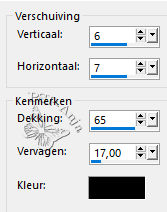
37
Aanpassen - scherpte - verscherpen
38
Lagen - samenvoegen - alle lagen samenvoegen
39
Plaats je naam of watermerk
40
Opslaan als jpg